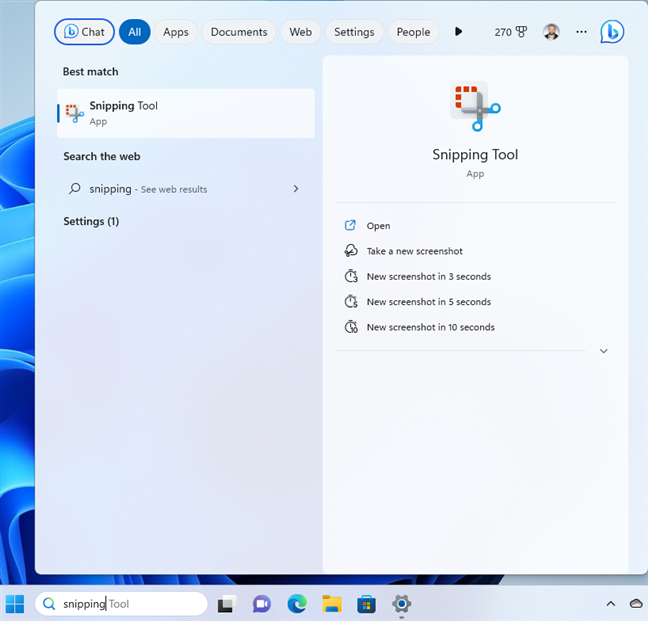Et av de mest nyttige verktøyene som Windows tilbyr, er klippeverktøyet. Denne appen lar deg ta skjermbilder av hvilken som helst del av skjermen og lagre dem som bilder eller kopiere dem til utklippstavlen. Du kan også kommentere skjermbildene dine med penner, merkepenner og viskelær. Snipping Tool er tilgjengelig i Windows 10 og Windows 11, og du kan starte det på mange forskjellige måter, inkludert med tastaturet. I denne artikkelen viser jeg deg hvordan du starter klippeverktøyet i Windows 10 og Windows 11 ved hjelp av ulike metoder som hurtigtaster, søk, kommandoer og mer:
1. Slik åpner du Snipping Tool med en hurtigtast
Den raskeste måten å åpne Snipping Tool på er med en tastatursnarvei:
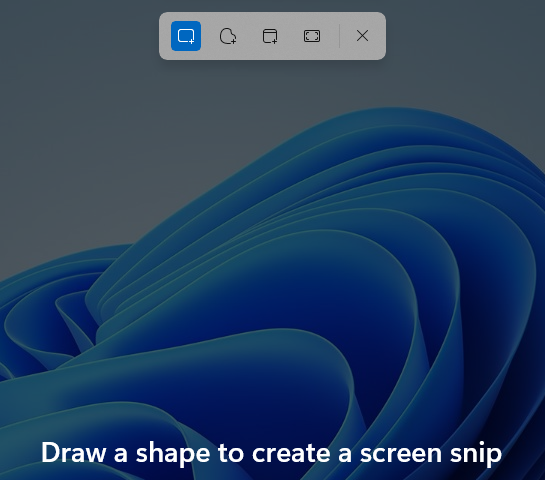
Windows + Shift + S
Når du trykker på disse tastene samtidig i Windows 11, vises skjermen mørkere, og du ser fem ikoner øverst på skjermen, ved siden av oppfordringen om å”Tegne en form for å lage et skjermklipp.”
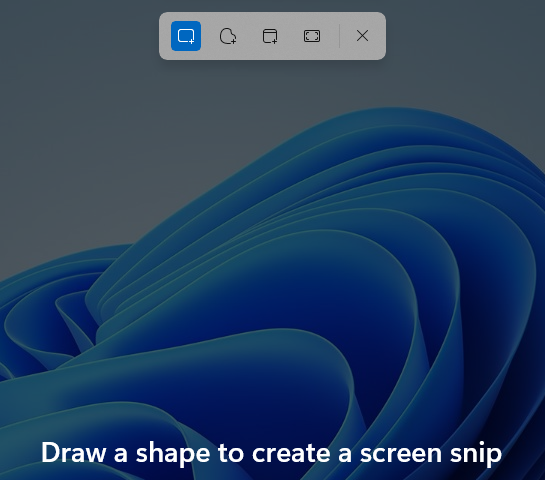
I Windows 11, trykk på Windows + Shift + S for å åpne Snipping Tool
Her er hva hvert av disse ikonene gjør, fra venstre til høyre:
Rektangulær modus-standardalternativet, tar skjermbilder ved hjelp av en rektangulær form du tegner på skjermen med musen eller berøring. Friformmodus-lar deg for å tegne en hvilken som helst form ved å bruke musen eller berøringen, og lagre den som et skjermbilde ode-fanger opp hele vinduet til en spesifikk app du velger med musen eller berøringen. Fullskjermmodus-lagrer hele skjermen i et skjermbilde. Lukk klippeverktøy-lukker klippeverktøy uten å ta et skjermbilde.
Trykk på Windows + Shift + S i Windows 10 viser en lignende meny øverst på skjermen, med de samme alternativene, og gjør de samme tingene. Denne hurtigtasten åpner imidlertid IKKE klippeverktøyet. I stedet åpner den en annen app kalt Snip & Sketch, som også brukes til å ta skjermbilder. Som standard, i Windows 10, kan du ikke åpne klippeverktøyet ved hjelp av en snarvei. Det er imidlertid en løsning som jeg skal beskrive i neste del av denne artikkelen.
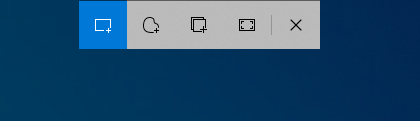
I Windows 10 åpner Windows + Shift + S Snip & Sketch
Ved utviklingen av Windows 10 bestemte Microsoft seg for å fase ut gamle Snipping Tool fra 2002 og Windows Vista og laget en moderne app kalt Snip & Sketch. Men fordi brukere var vant til Snipping Tool-navnet og ikke brukte den nye appen så mye, i Windows 11, bestemte Microsoft seg for å forbedre Snip & Sketch-appen ytterligere, men rebrande den tilbake til Snipping Tool. Som et resultat, i Windows 11, har vi bare én skjermbilde-app kalt Snipping Tool, basert på den nyeste kodebasen fra Microsoft, som representerer en utvikling av Snip & Sketch fra Windows 10. Så i Windows 10, sitter igjen med to apper som tar skjermbilder: den nye Snip & Sketch og det gamle Snipping Tool.
Lag en hurtigtast for å åpne Snipping Tool i Windows 10
Hvis du er en Windows 10-bruker, og du vil bruke en hurtigtast for å åpne Snipping Tool, ikke den (nyere) Snip & Sketch-appen, gjør dette:
Åpne Filutforsker og naviger til denne banen:
C:\ProgramData\Microsoft\Windows\Start Menu\Programs\Accessories
Du kan også bruke miljøvariabler til å navigere til denne banen, som fører til den samme mappe:
%PROGRAMDATA%\Microsoft\Windows\Startmeny\Programs\Accessories
Her finner du snarveier til flere Windows-apper, inkludert det gamle klippeverktøyet.
Naviger til snarveien for klippeverktøyet
Høyreklikk på snarveien for klippeverktøyet, og velg Egenskaper i menyen som åpnes.
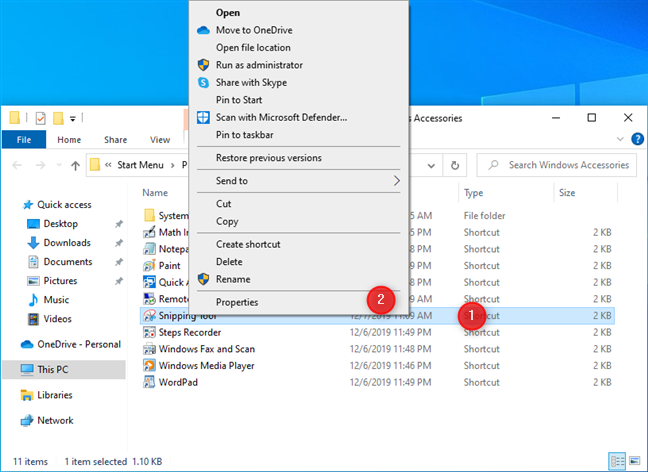
Høyreklikk og velg Egenskaper
Du ser egenskapene til Snipping Tool-snarveien i Windows 10. Først klikker eller trykker du inne i snarveitastfeltet, og trykker deretter tastene du vil bruke som en hurtigtast for denne appen. Jeg valgte Ctrl + Alt + S, men du kan bruke hvilken som helst kombinasjon av taster. Deretter, for å lagre den nye hurtigtasten, klikk eller trykk OK.
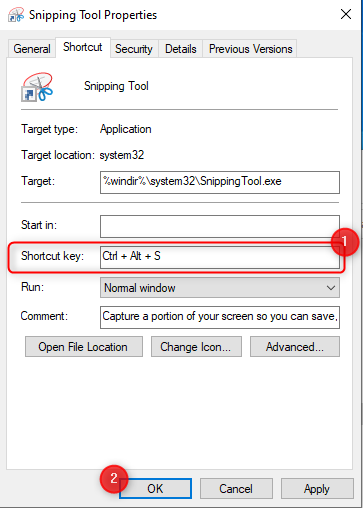
Trykk snarveistasten du ønsker for klippeverktøy
Neste gang du trykker på de valgte tastene, åpnes klippeverktøy-appen i Windows 10, og informerer deg om at appen vil flytte til et nytt hjem, som forklart tidligere i denne artikkelen.
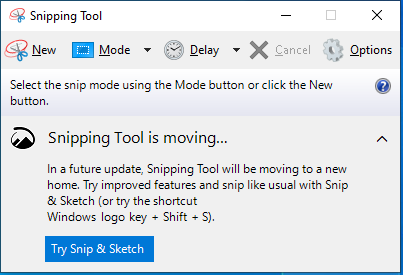
Klippverktøy i Windows 10
TIPS: For mer informasjon om å tilordne en snarveitast til Windows-apper, gjør du her for å kjøre en Windows-app eller et program med en hurtigtast.
2. Slik bruker du Søk for å åpne Snipping Tool
I Windows 11 er en rask måte å åpne Snipping Tool på å klikke eller trykke inne i søkeboksen på oppgavelinjen eller trykke på Windows-tasten. Deretter skriver du inn ordet snipping, og når du ser søkeresultatet for Snipping Tool, trykker du på Enter på tastaturet eller klikker eller trykker på resultatet. Legg merke til at på høyre side av søkeresultatet har du også muligheter for å ta skjermbilder med en gang.
Søk etter klippeverktøy i Windows 11
I Windows 10 klikker eller trykker du på samme måte inne i søkefeltet, og skriv snipping. Du bør se det aktuelle søkeresultatet nesten umiddelbart. Klikk eller trykk på den for å starte appen, eller trykk Enter på tastaturet.
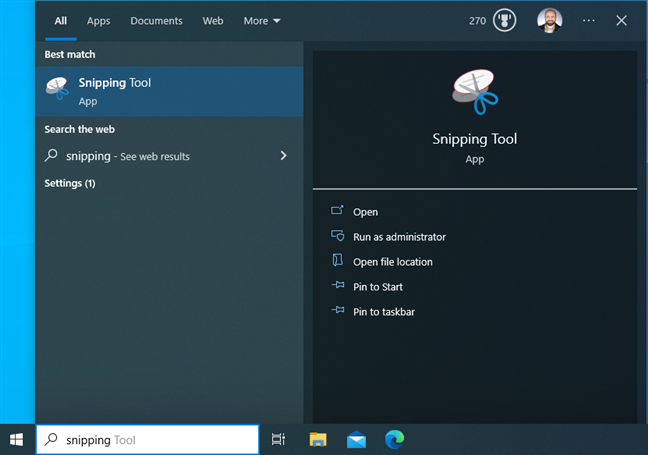
Søk etter klippeverktøy i Windows 10
VIKTIG: Legg merke til hvordan klippeverktøyet har forskjellige ikoner i Windows 11 og Windows 10. Det er fordi det er en egen app med andre funksjoner. Windows 10-versjonen er fra 2002, mens Windows 11-versjonen er fra 2021 og har mottatt oppdateringer og forbedringer. For mer informasjon, her er hvordan du bruker klippeverktøyet i Windows 11 for å ta skjermbilder og redigere dem.
3. Slik åpner du Snipping Tool fra Start-menyen
Hvis du bruker Windows 10, klikk eller trykk på Windows-ikonet på oppgavelinjen, bla nedover listen over apper til bokstaven W, og åpne Windows Accessories mappe. Der finner du Snipping Tool-snarveien. Klikk eller trykk på den, og appen startes.
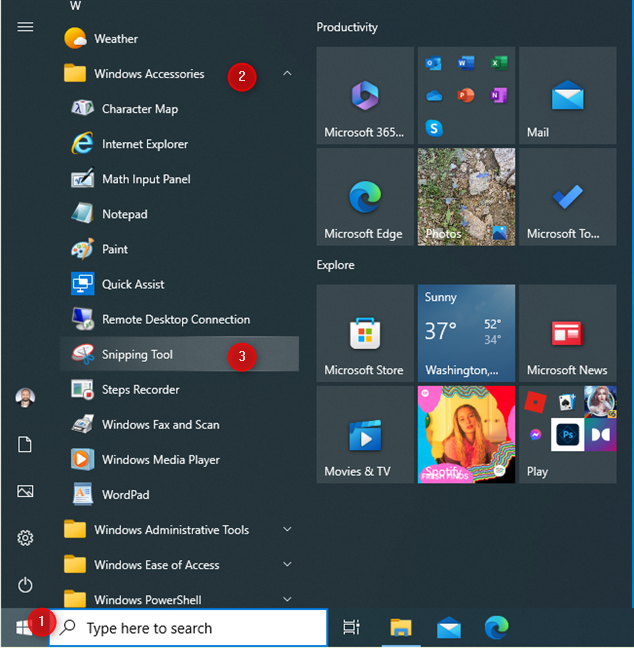
Snarveien for klippeverktøyet i Windows 10
Windows 11s prosedyre er lengre: åpne Start-menyen og klikk eller trykk på Alle apper.

Åpne alle apper i Windows 11 Start Meny
Rull nedover listen over apper til du ser de som begynner med bokstaven S. Klikk eller trykk deretter på klippeverktøy.
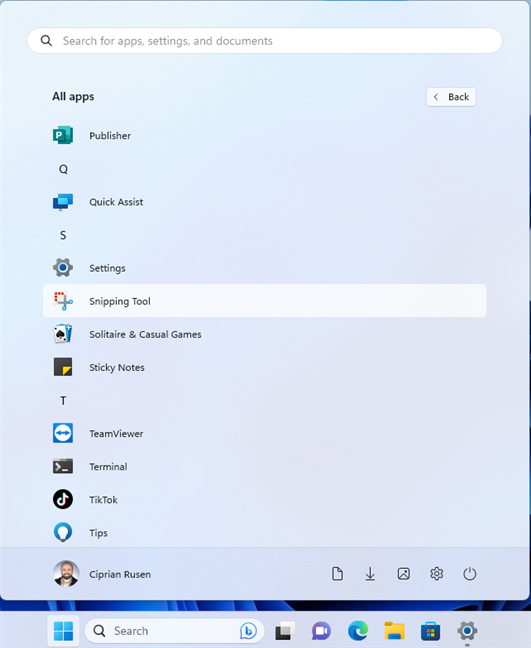
Snarveien til Snipping Tool-verktøyet i Windows 11 Start-menyen
TIPS: Her er en detaljert veiledning for hvordan du bruker Windows 11 Start-menyen, inkludert hvordan du hopper til snarveier som starter med forskjellige bokstaver.
4. Hvordan starte Snipping Tool fra Kjør-vinduet
En annen metode for å åpne Snipping Tool er å bruke Kjør-vinduet. Start Kjør (Win + R) og skriv snippingtool eller snippingtool.exe i Åpne-feltet. Klikk/trykk deretter OK eller trykk Enter-tasten på tastaturet.
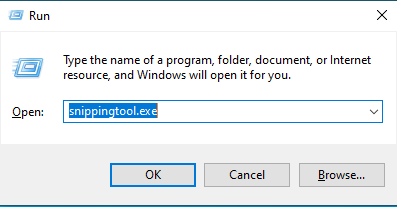
Kjør snippingtool.exe
5. Slik åpner du Snipping Tool i Windows ved å kjøre snippingtool.exe
I Windows 10 har Snipping Tool-appen en kjørbar fil som er enkel å kjøre. Bare åpne File Explorer, og gå til denne banen:
%WINDIR%\System32\SnippingTool.exe
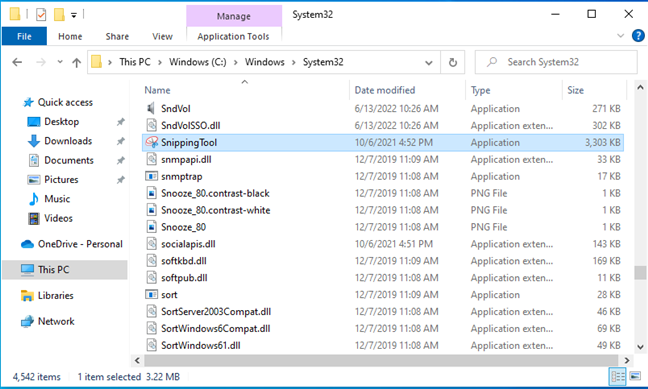
Stien til SnippingTool.exe-filen i Windows 10
I Windows 11 er Snipping Verktøyet er en Windows-app som er installert i en mappe som:
C:\Program Files\WindowsApps\Microsoft.ScreenSketch_ etterfulgt av et tall og noen tilfeldige tegn\SnippingTool\SnippingTool.exe
For eksempel, på min datamaskin, er dette banen til Snipping Tool:
C:\Program Files\WindowsApps\Microsoft.ScreenSketch_11.2302.4.0_x64__8wekyb3d8bbwe\SnippingTool
På datamaskinen din Microsoft.ScreenSketch_-delen av mappebanen kan ha et annet tall eller tegnstreng på slutten.
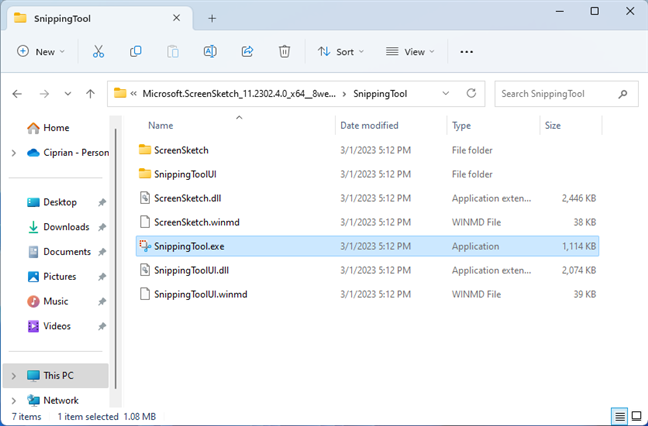
Stien til SnippingTool.exe-filen i Windows 11
Et annet problem er at du ikke kan åpne WindowsApps-mappen fra Filutforsker. Windows 11 vil fortelle deg at du for øyeblikket ikke har tillatelse til å få tilgang til denne mappen.
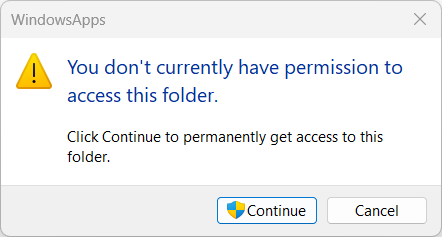
Du kan ikke åpne WindowsApps-mappen
Du må endre tillatelsene for WindowsApps-mappen, en komplisert prosess du ikke bør gjennomgå bare for å komme til mappen der Snipping Tool er installert og kjøre dens kjørbare fil.
6. Slik åpner du Snipping Tool raskt ved å feste det til oppgavelinjen eller Start-menyen
Hvis du bruker Snipping Tool regelmessig, fest snarveien til oppgavelinjen eller Start-menyen. For å gjøre det, åpne Start-menyen, finn snarveien til klippeverktøyet og høyreklikk eller trykk og hold på den. Deretter, i kontekstmenyen, går du til Mer > Fest til oppgavelinjen eller Fest til Start, avhengig av hvor du vil feste klippeverktøyet.
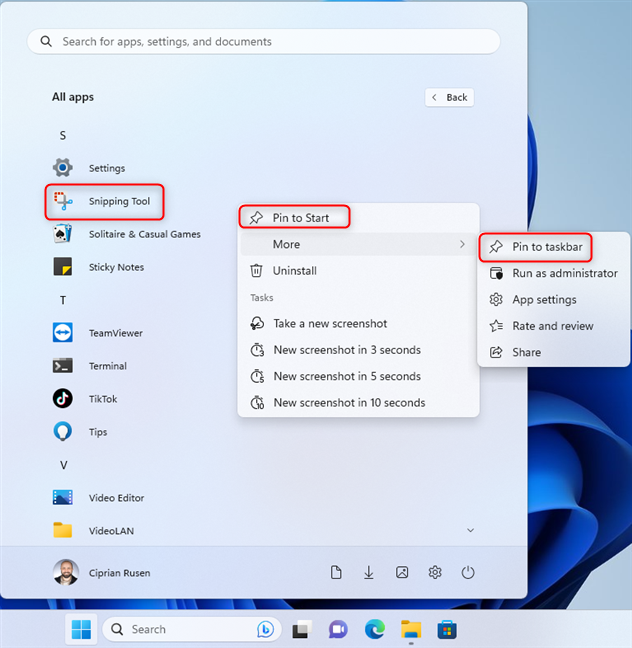
Fest klippeverktøyet til oppgavelinjen eller Start-menyen i Windows 11
Alternativene tilgjengelig i Windows 10 er de samme som i Windows 11 når du høyreklikker eller trykker og holder nede Snipping Tool-snarveien.
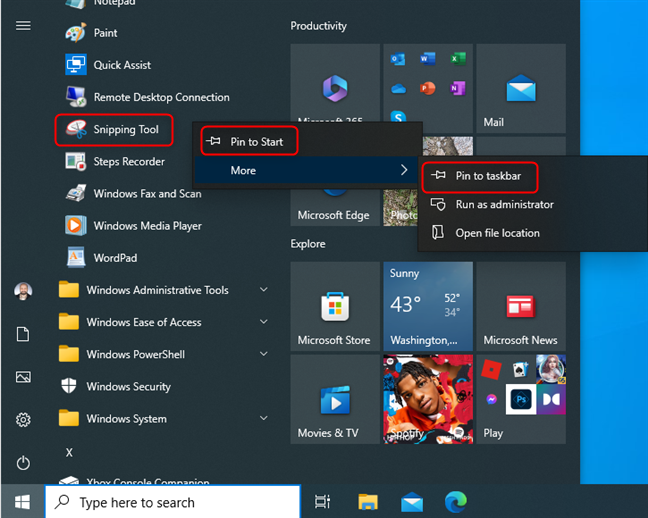
Fest klippeverktøyet til oppgavelinjen eller Start-menyen i Windows 10
7. Hvordan lage en snarvei for klippeverktøy for å åpne den hvor som helst
Du kan alltid lage en snarvei som åpner klippeverktøy. En enkel måte å gjøre dette på er å dra og slippe Snipping Tool-snarveien fra Start-menyen til skrivebordet eller i en annen mappe du foretrekker.
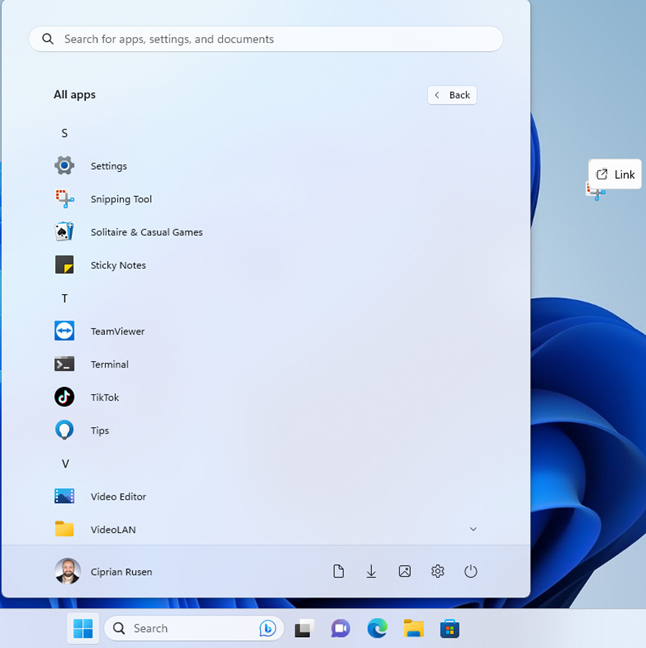
Dra klippeverktøyet fra Start-menyen til skrivebordet
En annen metode er å lage en Snipping Tool-snarvei manuelt. Høyreklikk eller trykk og hold på den tomme plassen på skrivebordet, og velg Ny > Snarvei. Sørg for å skrive inn snippingtool.exe som snarveiens plassering og følg instruksjonene i Opprett snarvei-veiviseren.
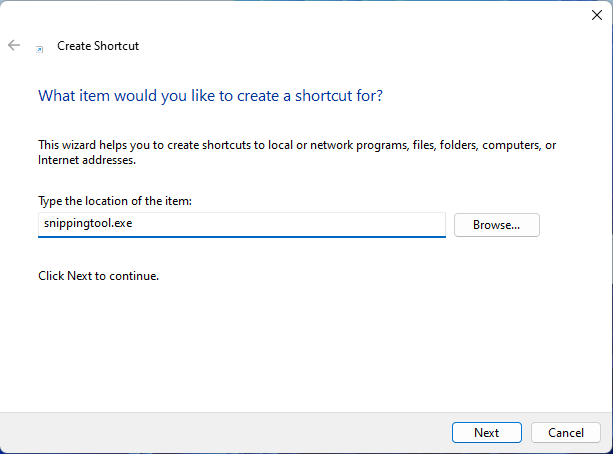
Lag en snarvei til snippingtool.exe
MERK: Hvis du trenger hjelp til å lage snarveier, les Hvordan lage snarveier for filer, mapper, apper og nettsider i Windows.
8. Slik åpner du Snipping Tool ved hjelp av Terminal, CMD (kommandoprompt) eller PowerShell
Hvis du liker å jobbe med Windows Terminal, Command Prompt eller PowerShell, skriv inn kommandoen snippingtool eller snippingtool.exe i en av dem og trykk Enter.
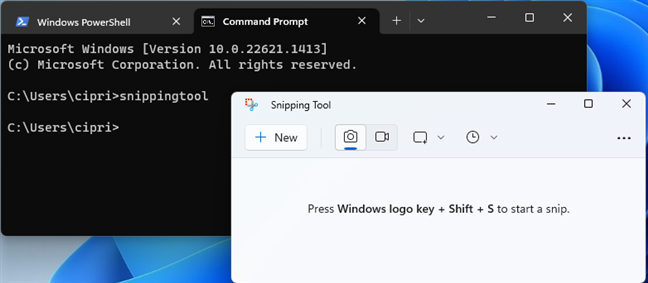
Kjør snippingtool fra CMD, PowerShell eller Terminal
Dette åpner umiddelbart Snipping Tool fra CMD i Windows 11 og Windows 10.
9. Slik åpner du klippeverktøyet med Cortana (kun Windows 10)
Du kan også be Cortana om å åpne klippeverktøyet gjennom tale-eller tekstkommandoer. Åpne Cortana, og skriv eller si «Open Snipping Tool.» Hun åpner appen for deg, slik at du kan ta skjermbilder med den.
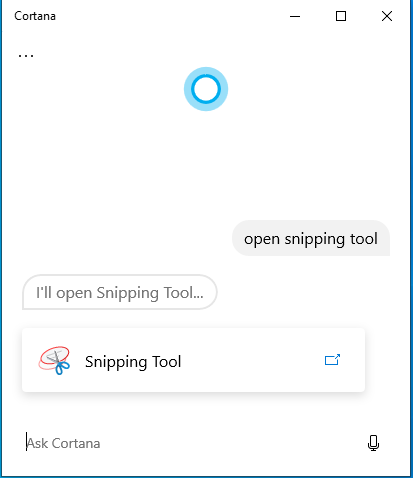
Be Cortana om å åpne Snipping Tool
Men av en eller annen merkelig grunn, dette fungerer BARE i Windows 10, ikke Windows 11. Så hvis du prøver å gjøre det samme i Windows 11, får du bare litt informasjon om klippeverktøyet, og Cortana åpner ikke appen for deg.
Hvilken er din foretrukne metode for å starte klippeverktøyet?
Som du vet nå, er klippeverktøyet et hendig og brukervennlig verktøy for å ta skjermbilder på Windows 10 og Windows 11. I Windows 11, kan du til og med bruke den til å ta opp skjermen. Jeg håper denne artikkelen har hjulpet deg med å lære hvordan du åpner klippeverktøyet på Windows-datamaskinen eller-enheten din. Og hvis du har en favorittmetode, kan du dele den ved å bruke kommentaralternativene nedenfor. For for eksempel, vil du heller åpne n Snipping Tool ved hjelp av en hurtigtast, søk, kommandolinjen eller en annen måte?